1. 在PS中ctrl n建一个画布为750*1335, 分辨率72。
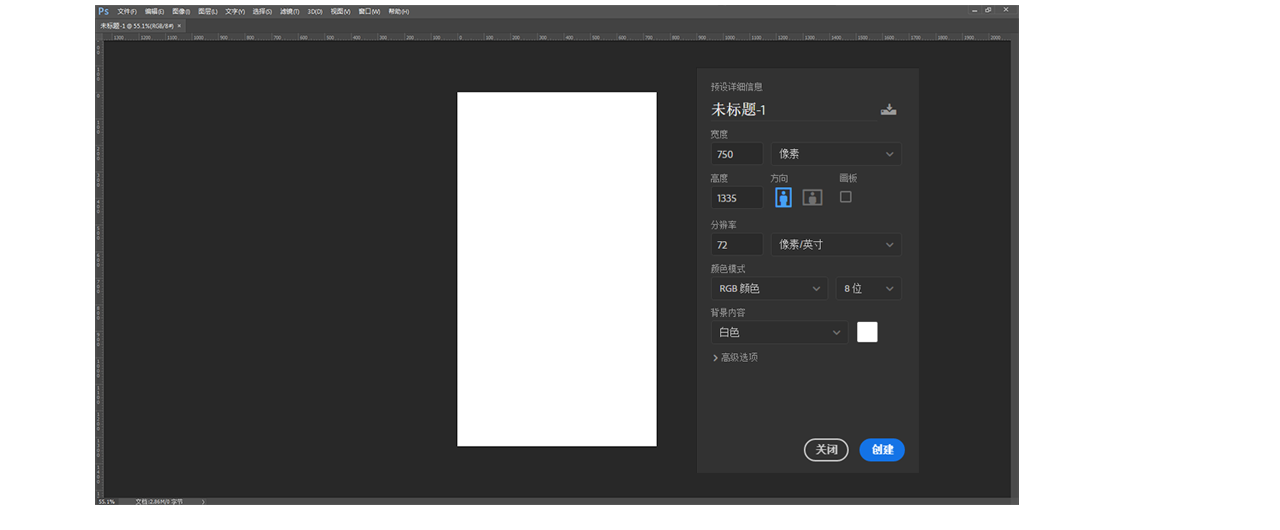
2. 在画布上给画面一个背景颜色,背景颜色在前期构想中就要有个想法,大致要什么样的颜色。渐变色填充整个背景,背景色彩会主导整个画面颜色方向渐变数值为:
#83a3ea #ebd0e2 #fee9e0 #d3c2e3。
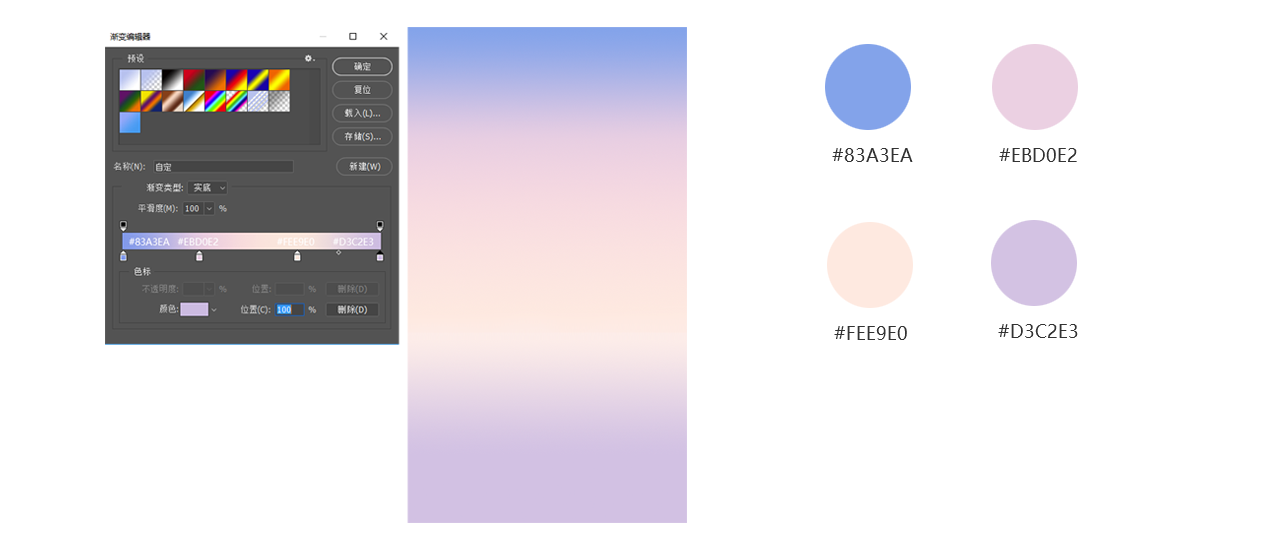
3. 确定天水地分割线,分割线会更清晰的知道哪部分是天上的部分空间,哪些是水面的部分空间,哪些是地面的空间,CTRL R标尺下相应位置作为标记。
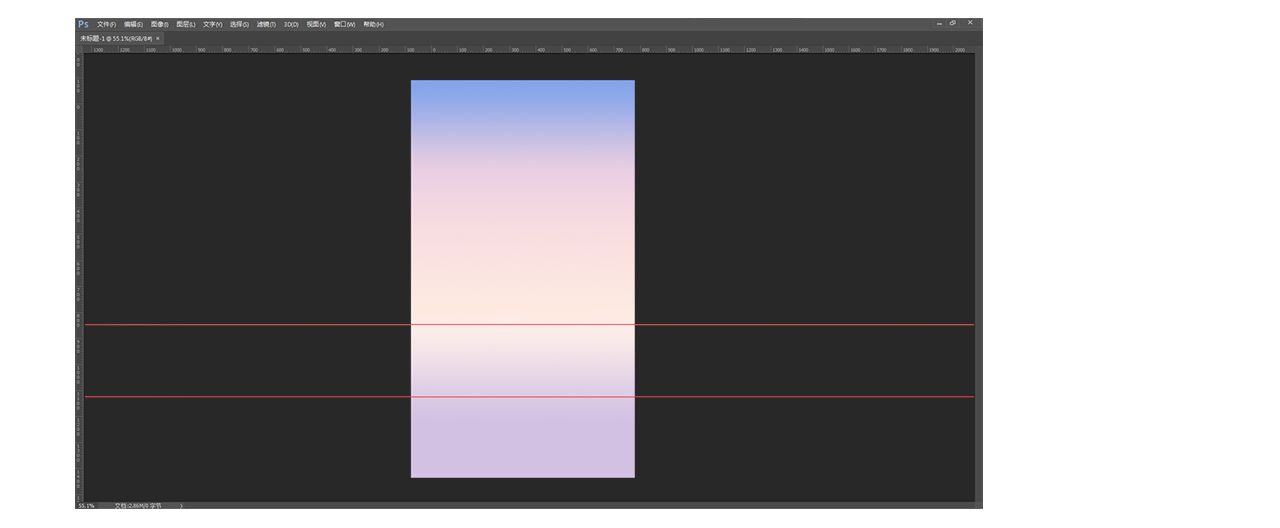
4. 绘制小山可在PS中或者AI中绘制,哪个方便就用哪个,没有特意要求,把小山放在天水分割线处,给小山颜色#b2a2cc 然后复制出一层小山作为倒影,颜色#e6d6e0。
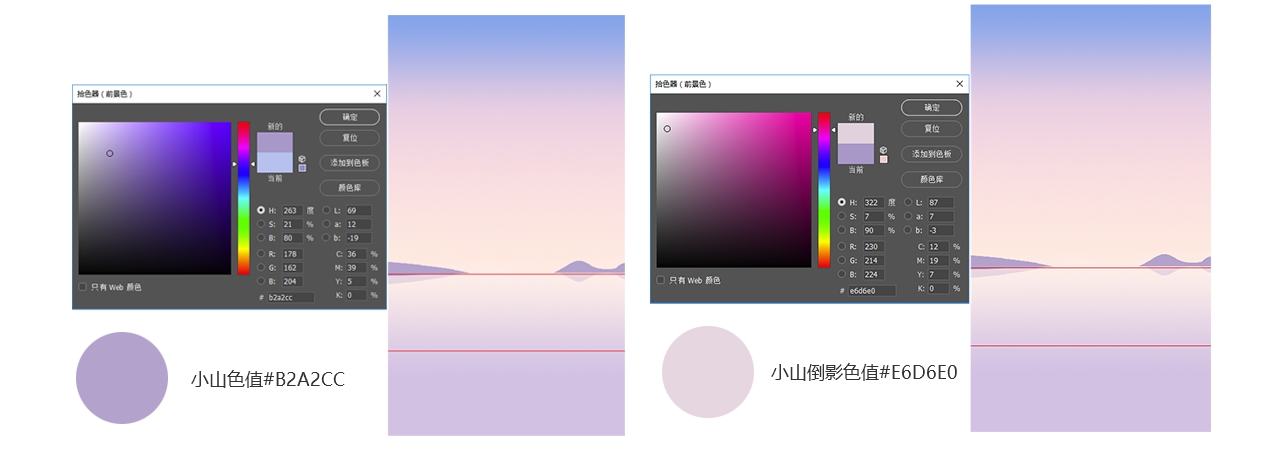
5. 绘制阳光在AI中绘制了一个阳光,拖拽到PS中,阳光填充颜色:#fffff 阳光在PS中显得比较突兀,和整体不融合,这样就需要给圆做一个外发光。
选中阳光图层右键-混合选项-外发光,混合模式:滤色、不透明度75%、图素大小:27,方法:柔和,颜色:#ffe7e3。
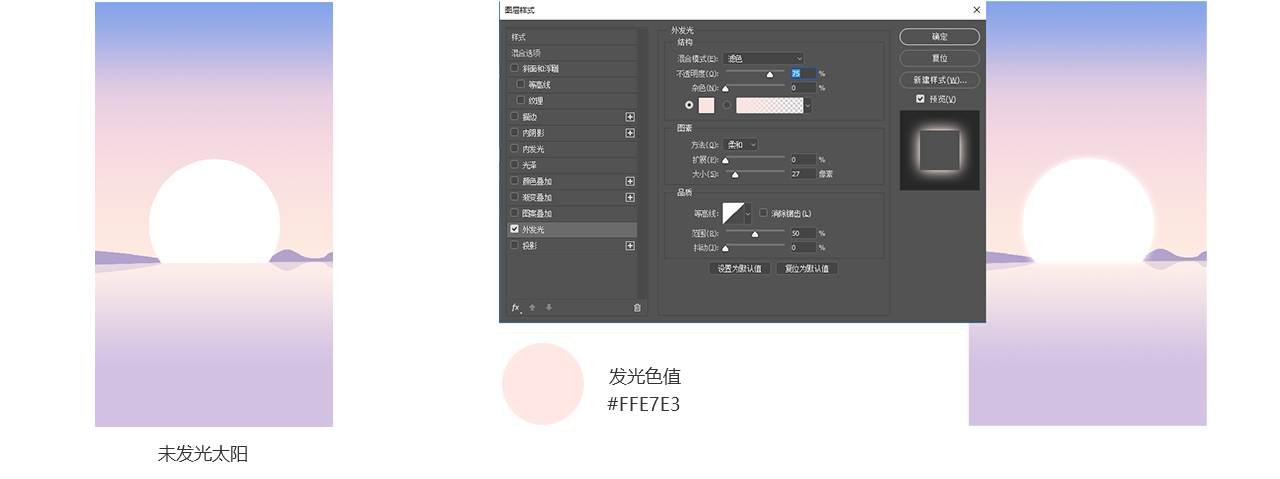
6. 湖面处理在底色上复制一个太阳缩小一点太阳,垂直旋转作为投影。
滤镜-模糊-高斯模糊,然后给投影一个透明度60%。
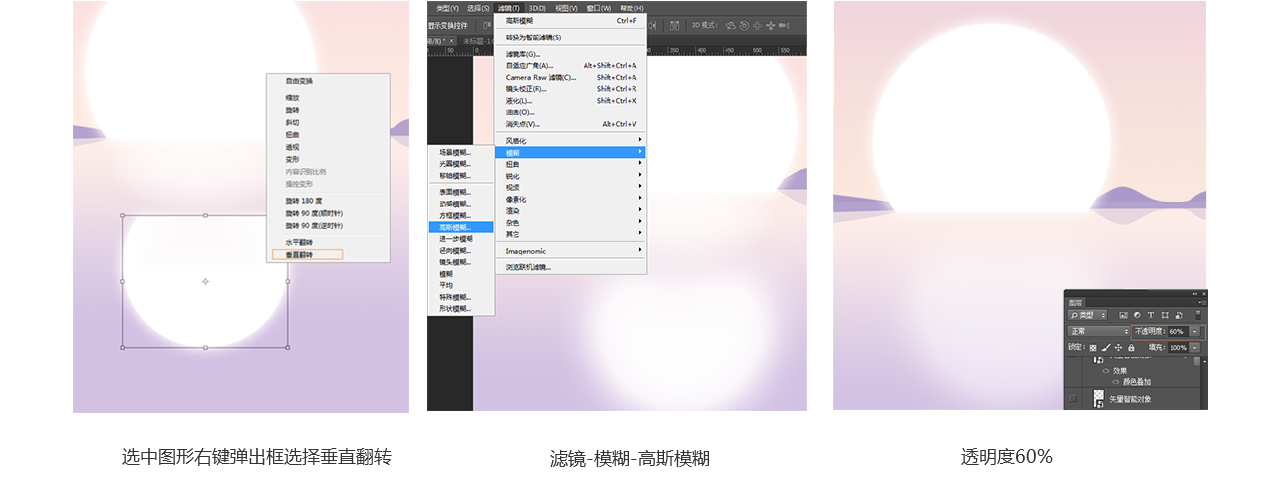
7. 湖面阳光倒影处理使阳光及湖面更真实做进一步的细化。
在AI中绘制这样的图形,然后拖拽到PS中。给图形一个颜色,让图形融合水面颜色值#faf6f8。
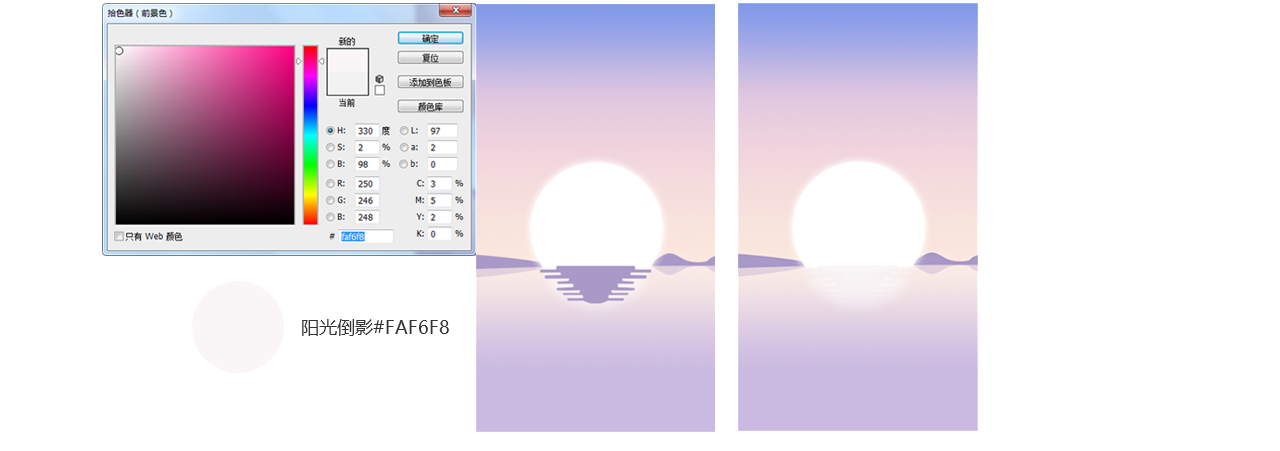
8. 在AI中绘制线条图形,拖拽到PS中,有点像水纹的感觉海面不那么平平。水纹只是个辅助的作用,所以不用那么突出。把水纹的颜色调整体融入一些,颜色#f8eef1。
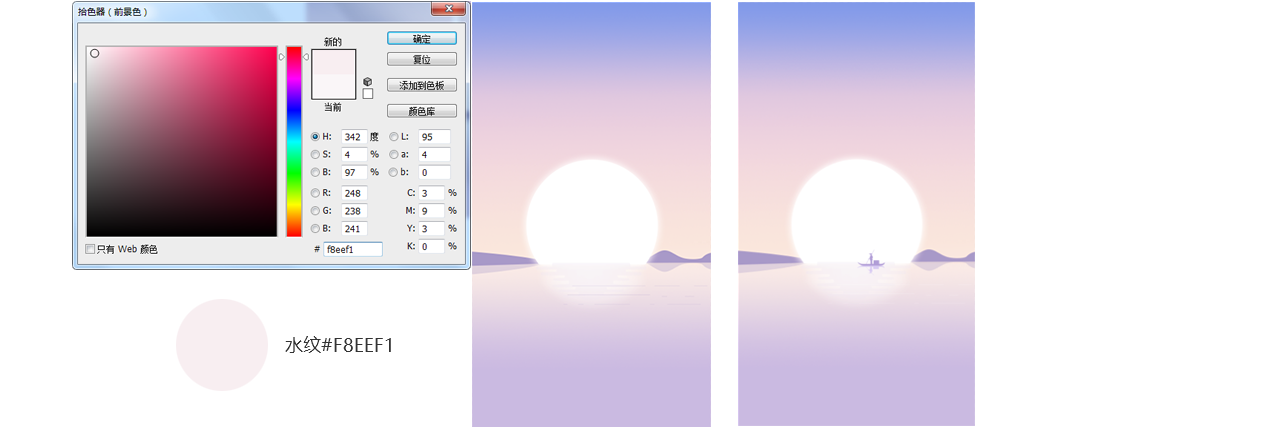
9. 湖面也处理差不多了、那么给整个画面增加一些辅助气氛、在AI中画的小船渔夫导入到画面中,摆放好位置,给小船一个颜色#bba8da,这样小船感觉像在空中飘着,紧接着给小船一个阴影让小船有一个厚重感是在海面上飘着的。复制一层小船,然后旋转把小船压扁一些感觉像个倒影、给小船阴影一个颜色#ded1f3。
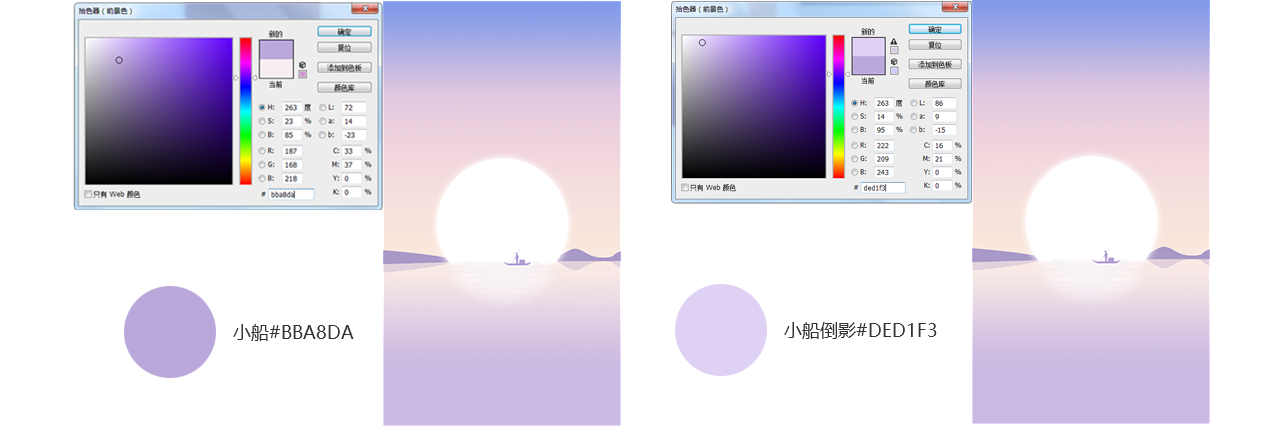
10. 在AI中绘制海豚的时候要拆分分层两个部分,一个整个的海豚和海豚下半部嘴的部分、拆分的原因是在上色的时候会更方便一些。
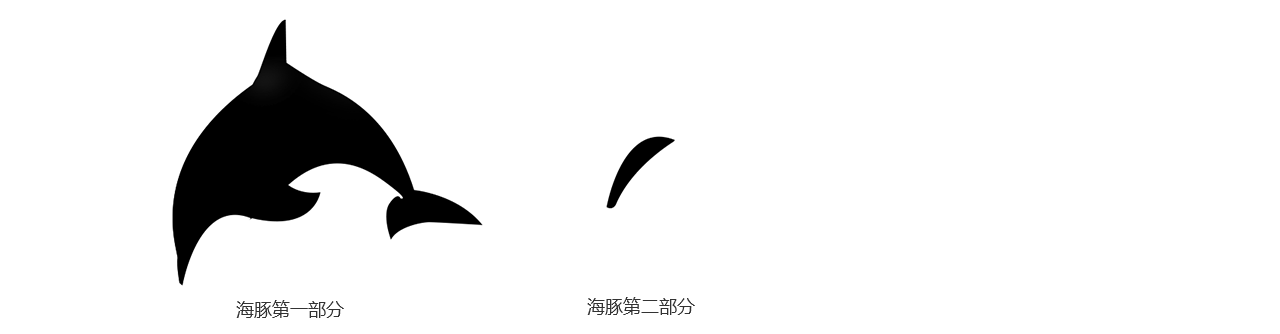
把海豚放在相应的位置,放在太阳正上方有一些太居中,往右移动几像素从视角上来说生动了不少。然后给海豚一个渐变的色值,从左上方拉到右下方、色值为:#dbd1f8 #a789d3 要注意的是#a789d3给的多一些、因为这个是主色调。然后把海豚的第二部分嘴下半部元素组合给一个色值:#f8e1fe。
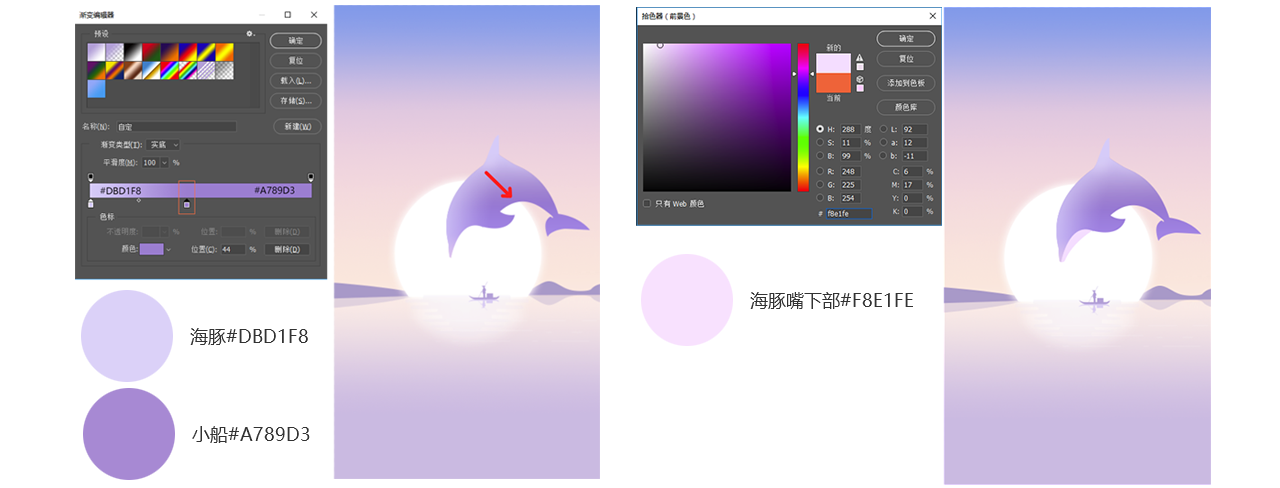
这个海豚看似是完成了,其实应该在细节上在给一些环境色,选中海豚图层,按住CTRL 左键单击。框选海豚然后按照箭头位置给一些渐变色,完毕之后CTRL D取消线框,加完是不是更加的融合、更加的饱满了。
设计中的确是需要一些夸张的手法,但是也需要符合一些场景,所以需要给海豚加一些特效,对了就是出水时候的水滴和水花,营造一下气氛,放在最佳的位置、然后给个颜色。水花色值#f8f6f7这样才是一个完整的出水海豚。
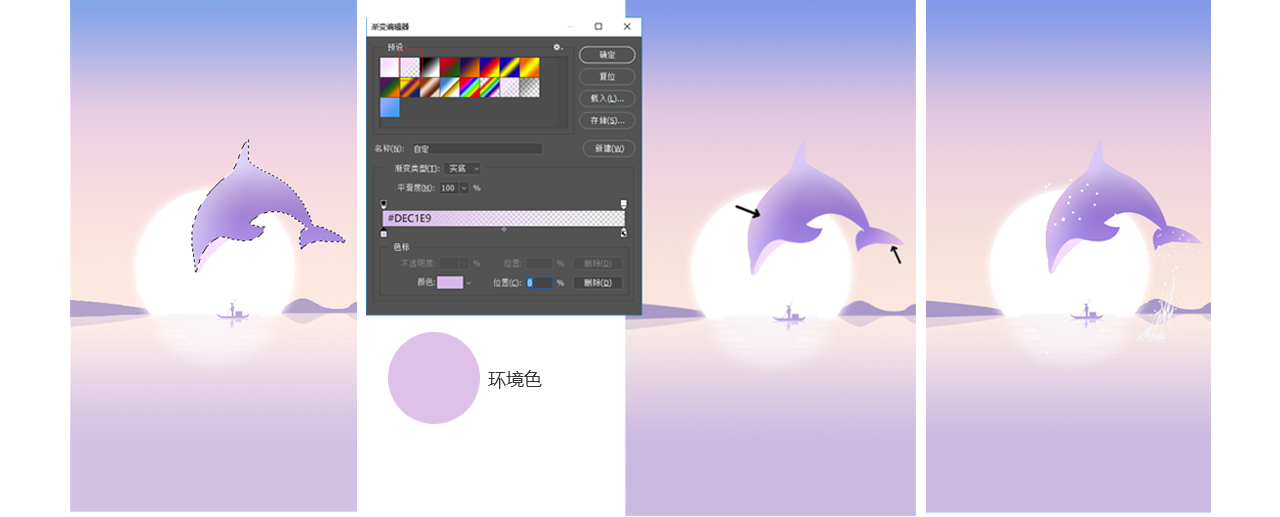
11. 岸边根据草图从形态上做一些艺术处理、折叠起伏这样的岸边、画一个元素图形就可以,变换一下位置折叠,接着就是给一些渐变色值:#ecdcea #c7bce5 从上往下渐变岸边完成之后感觉空一些,增加一些元素来点缀一下,营造一些气氛。三角面分隔明显,对比也比较强烈,所选三角作为装饰。明暗之间的对比,融合主色调做一下纯度的降低。立体三角元素画一个就可以,然后复制大小远近去做组合。
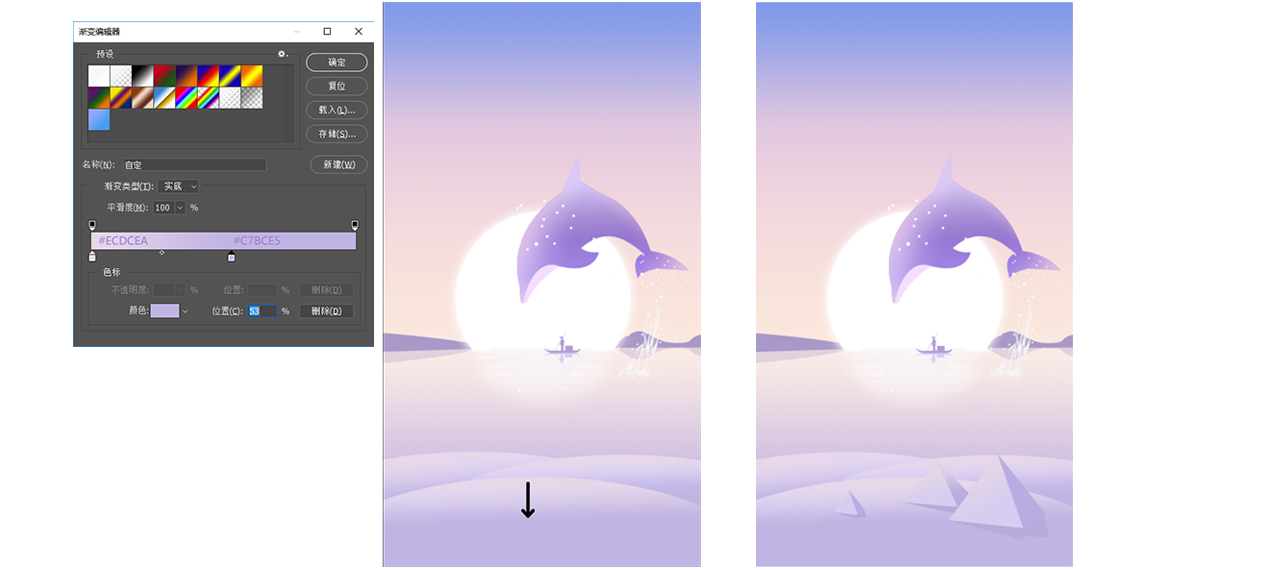
12. 天空的处理,增加一些云彩,及星星点点元素即点缀了画面,也让整个画面饱满和符合画面气氛。到现在这个步骤画面已经完成,给画面加分地方就是在来一点英文,这个画面整体感就提升。看上就会高大上一些。放一些比较细的英文字体,比较干净不破坏整个效果。在做图的时候图层整理分组也是一个优秀设计师日常设计良好习惯,更清晰的分组。
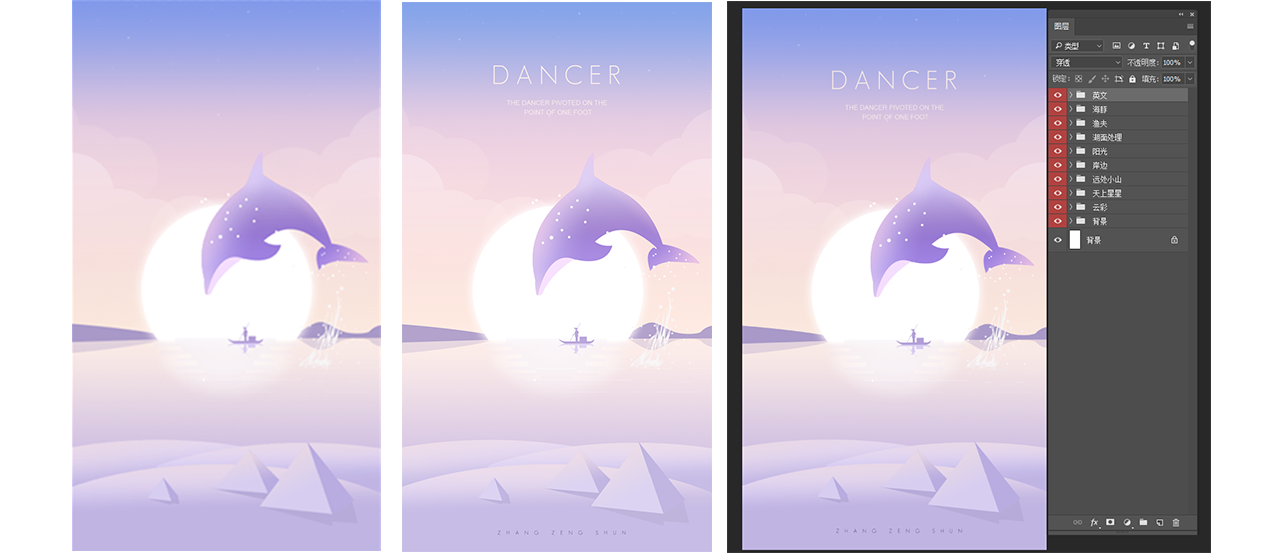
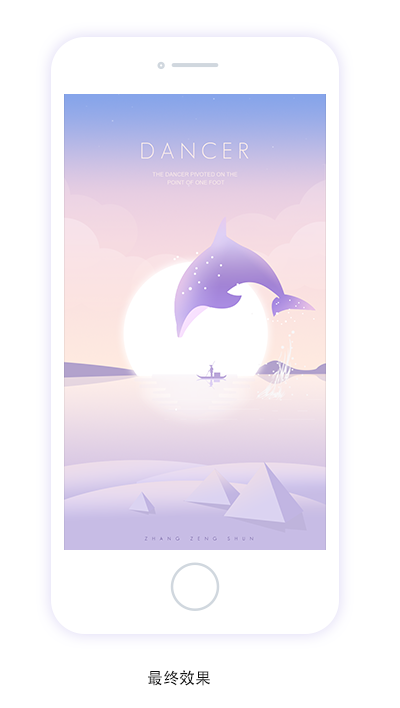
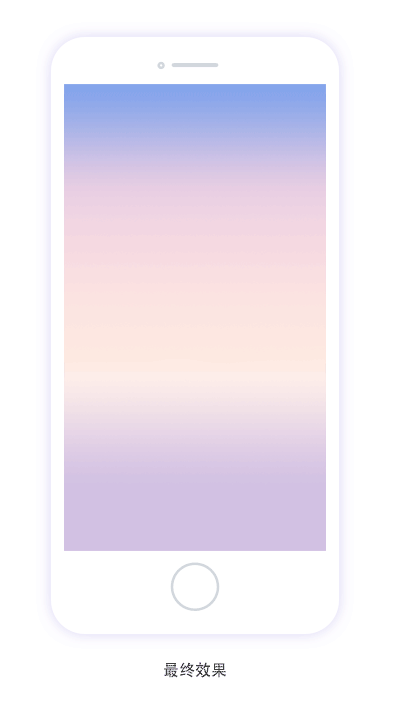
点击阅读全文